 Macな暮らし
Changing the world, one site at a time…
Macな暮らし
Changing the world, one site at a time…
Mac mini+Mac OS X(10.4.7 Tiger)でサーバーを構築
MacMIniで自宅サーバーを立ち上げました。
MacOSXには最初からオープンソースのWebサーバー用ソフトApacheが用意されています。 それを使ってホームページを自宅サーバーで公開しようという訳です。
MacOSXには最初からオープンソースのWebサーバー用ソフトApacheが用意されています。 それを使ってホームページを自宅サーバーで公開しようという訳です。
MacOSXの自宅サーバー構築の為の基本設定
Mac OS X 10.4.7 Tigerでサーバーを構築しています。基本的には10.3.9パンサーでも変わらないとおもいます。
●まず、コンピュータの省エネルギー設定をスリーブしないに設定(省エネルギー→コンピュータがスリーブするまでの待機時間をしないに設定)
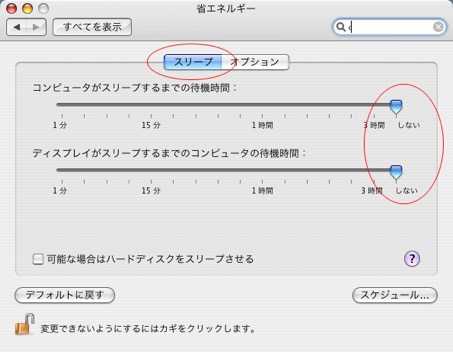
●次にサーバーにするコンピューターのIPアドレスを固定(私の場合)192.168.0.100に設定する
私がシステム環境設定のネットワークで実際に設定した方法を以下に記述します。
新しい場所(新らしいネットワーク環境)で→名前を“自宅サーバー用”とする
表示:内蔵Ethernet
Pv4を設定:手入力 にする
IPアドレス:192.168.0.100と入力(最大192.168.0.254まで)
サブネットマスク:255.255.255.0
ルーターのIPアドレス:私の場合は192.168.0.1です。
(ルーターのアドレスは一番上の「ネットワーク環境」で自動にすれば、中央付近にルーターのIPアドレスが表示されます)
DNSサーバーには:192.168.0.1 とルーターと同じ番号?を入力するとうまくいった(必ず入力)これを入力しないとMacでもWinでもインターネットに接続できなくなる。
今すぐ適用で設定OK!
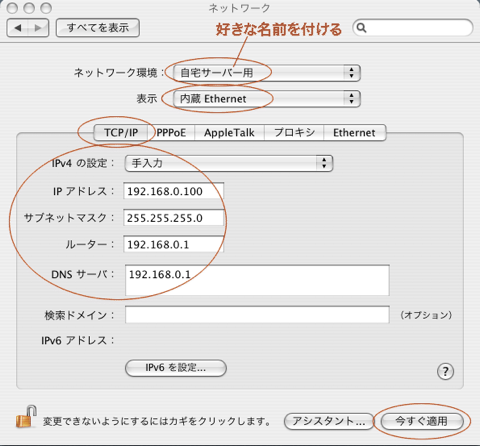
●まず、コンピュータの省エネルギー設定をスリーブしないに設定(省エネルギー→コンピュータがスリーブするまでの待機時間をしないに設定)
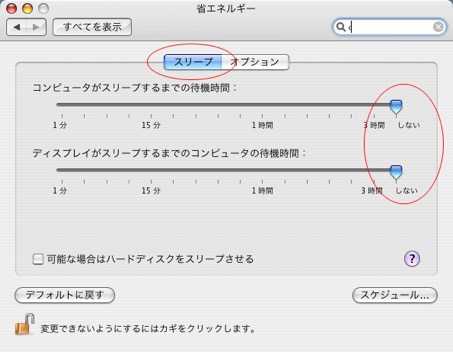
●次にサーバーにするコンピューターのIPアドレスを固定(私の場合)192.168.0.100に設定する
私がシステム環境設定のネットワークで実際に設定した方法を以下に記述します。
新しい場所(新らしいネットワーク環境)で→名前を“自宅サーバー用”とする
表示:内蔵Ethernet
Pv4を設定:手入力 にする
IPアドレス:192.168.0.100と入力(最大192.168.0.254まで)
サブネットマスク:255.255.255.0
ルーターのIPアドレス:私の場合は192.168.0.1です。
(ルーターのアドレスは一番上の「ネットワーク環境」で自動にすれば、中央付近にルーターのIPアドレスが表示されます)
DNSサーバーには:192.168.0.1 とルーターと同じ番号?を入力するとうまくいった(必ず入力)これを入力しないとMacでもWinでもインターネットに接続できなくなる。
今すぐ適用で設定OK!
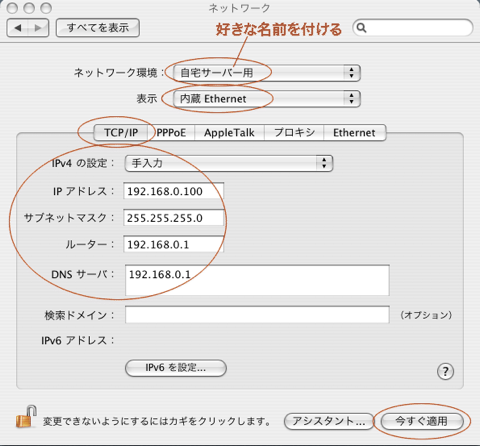
ルーターセットアップ
これはサーバーのコンピューターにネットワークからアクセスされたとき家のLAN内で、どのコンピューターに転送していいかわからずそのまま破棄してしまうので、指定のサーバーだけにアクセスできるようにルーターのポート番号を設定してその番号だけをあけてコンピュータと繋げるようにする。
ApacheはパーソナルWeb共有用を使用するのでポート番号は80番と決められている。
私のIODATAのルータにはエクスプローラ等でhttp://192.168.0.1と入力すればアクセスできる。(それぞれメーカーの説明書にそのアクセス方法が書いてあるのでそれを参考に) アクセスしたら仮想サーバ(IPマスカレードとも言う)(下図はIODATAのルータの例)の項目で
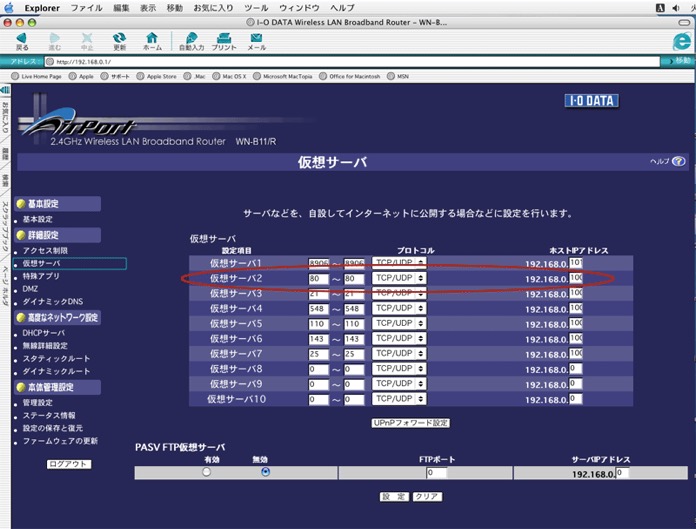
自宅サーバー用に(パーソナルWeb共有用)
上図では仮想サーバ2の所に ポーと番号80〜80 プロトコルTCP/UDR ホストIPアドレス192.168.0.100(ネットワーク設定で設定したアドレス番号)と入力していますが、これが自宅サーバー用にポート番号を開けて設定した状態です。
これでOK!
このルーターのポート番号を通って自宅サーバーを運営でき、データをやりとり出来るようになるわけです。
家で何台かのコンピュータを持っている場合はこのルーター設置とルーターの設定が必ず必要になります。
以上でコンピュータの基本設定はOK! これでインターネットに接続できればとりあえずOK
ApacheはパーソナルWeb共有用を使用するのでポート番号は80番と決められている。
私のIODATAのルータにはエクスプローラ等でhttp://192.168.0.1と入力すればアクセスできる。(それぞれメーカーの説明書にそのアクセス方法が書いてあるのでそれを参考に) アクセスしたら仮想サーバ(IPマスカレードとも言う)(下図はIODATAのルータの例)の項目で
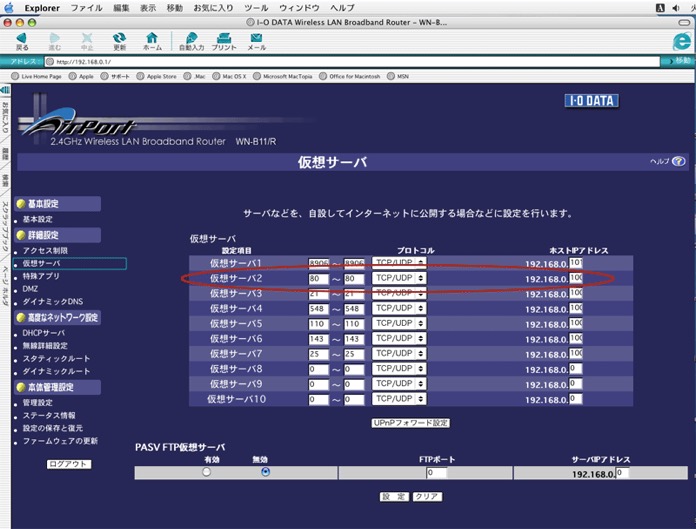
自宅サーバー用に(パーソナルWeb共有用)
上図では仮想サーバ2の所に ポーと番号80〜80 プロトコルTCP/UDR ホストIPアドレス192.168.0.100(ネットワーク設定で設定したアドレス番号)と入力していますが、これが自宅サーバー用にポート番号を開けて設定した状態です。
これでOK!
このルーターのポート番号を通って自宅サーバーを運営でき、データをやりとり出来るようになるわけです。
家で何台かのコンピュータを持っている場合はこのルーター設置とルーターの設定が必ず必要になります。
以上でコンピュータの基本設定はOK! これでインターネットに接続できればとりあえずOK
いよいよサーバーを公開します
サーバーを公開するには「システム環境設定」→「共有」パネルのサービスで「パーソナルWeb共有」にチェックを入れるだけでOK!
これでApacheが起動し自分のサーバーが公開されます。(OSXの中には既にApacheが組み込まれているからこれだけでOK)
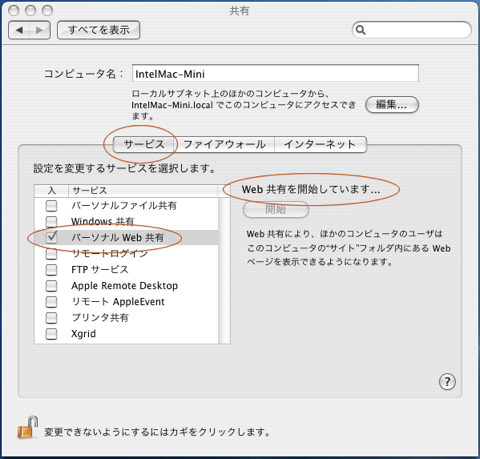
「Web共有を開始しています」となっていればApacheは起動中です。他には何も現れません。
これで準備は全て完了という超簡単にホームページを公開できる設定ができたわけです。 ホームページを置く場所はMacOSXの初期状態ではライブラリフォルダ→WebServerフォルダ→Documentsフォルダの中がホームページを置くフォルダに設定してあります。
あらかじめそのフォルダにはテスト用にHTMLファイルが用意されているのでエクスプローラなどのWebプラウザから http://localhost 又は先に設定した自分のコンピュータのIPアドレス番号 http://192.168.0.100 というURLを入力すればApacheのテスト用ページが表示されます。 つまりそのテスト用のページが入っているDocumentsフォルダに自分のホームページを置けばOKなわけです。(その時は中に入っていたテスト用のHTMLファイルは削除して下さい)
このフォルダの中にindex.htmlファイルがあるとまず最初に無条件でindex.htmlとう名前のファイルをApacheが自動的に読み込んでホームページを表示します。 これはローカルエリア内だけなのでhttp://localhost/でアクセス出来る訳ですがローカルエリア外(つまりモデム等を通してインターネットが家の中に入る外のエリア)からアクセスするには自分の家のグローバルIPアドレス(コンピュターのIPアドレスとは違う、自分の家のエリアの入り口のアドレス、つまりモデムに入るときのアドレス)を知る必要があります。
そのグローバルIPアドレスを目標に他から自分のホームページへアクセスしてくるわけですね。そのアドレスは普通の場合プロバイダーから割り振られています。 自分のグローバルIPアドレスを調べてくれる所があります。
確認君にアクセスhttp://www.ugtop.com/spill.shtmll
現在接続している場所(現IP):と書いてあるところ (例)私の場合今のところ220.57.208.67です。これはモデムのスッチを切ったりして、しばらく使わないでおいたりした場合など、再び立ち上げたときプロバイダーが別のアドレスをふり直すので変化するわけですね。
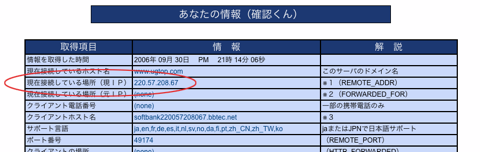
これがここにアクセスしたローカルエリアの入り口(つまり自分)のグローバルIPアドレスになります。(このアドレスは変化するらしい)その家の入口であるモデムを通り、更にルーターを通して家の中にある何台かのコンピューターの中の指定された自宅サーバー、つまり指定したコンピューターのIPアドレスにアクセスするわけです。
このIPアドレスは先ほどルーターにアクセスして設定した仮想サーバのホストIPアドレスからサーバーの位置が分かる訳です。 このグローバルIPアドレスをプラウザで入力すれば外からでも自分のホームページにアクセス出来るようになります。
(例えばこの私のホームページはグローバルIPアドレスが今のところ220.57.208.20ですのでhttp://220.57.208.20という様に入力すればこのホームページにアクセスできます。)
しかし普通は http://polo-web.com などのようにドメインネームでアクセスしますので、自分のドメインを取得する必要があります。 そしてそのドメインと自分のグローバルIPアドレスを自動的に参照して変換してくれるダイナミックDNSサービスというのを利用する為の設定もしなければなりません(これが少し大変です)
しかし、基本的にはこれだけで自宅サーバーでホームページを公開することが出来る環境ができた訳です。簡単といえば簡単ですね。電気代が少し気になりますが勉強のためと思えば安いでしょう。
と理屈は簡単そうに見えますが実際に細かく設定していくとなれば色々と問題が出てきます。 自分のコンピュータの設定は簡単です。しかしインターネットにつなぐ為の色んな手続きがちょっと大変かな? その実際面を私のサーバー構築体験という事で記述していきたいと思います。それぞれ環境が違う訳でなかなか同じようにはいかないと思いますが参考になれば幸いです。
これでApacheが起動し自分のサーバーが公開されます。(OSXの中には既にApacheが組み込まれているからこれだけでOK)
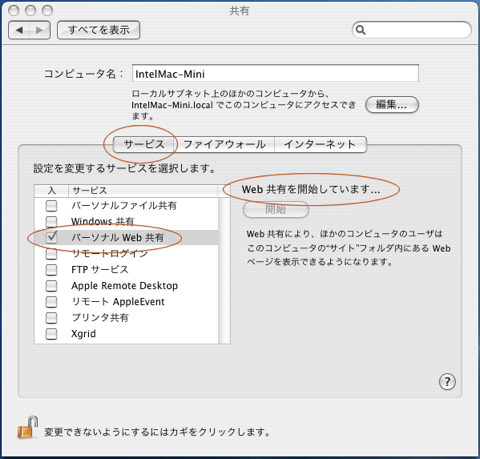
「Web共有を開始しています」となっていればApacheは起動中です。他には何も現れません。
これで準備は全て完了という超簡単にホームページを公開できる設定ができたわけです。 ホームページを置く場所はMacOSXの初期状態ではライブラリフォルダ→WebServerフォルダ→Documentsフォルダの中がホームページを置くフォルダに設定してあります。
あらかじめそのフォルダにはテスト用にHTMLファイルが用意されているのでエクスプローラなどのWebプラウザから http://localhost 又は先に設定した自分のコンピュータのIPアドレス番号 http://192.168.0.100 というURLを入力すればApacheのテスト用ページが表示されます。 つまりそのテスト用のページが入っているDocumentsフォルダに自分のホームページを置けばOKなわけです。(その時は中に入っていたテスト用のHTMLファイルは削除して下さい)
このフォルダの中にindex.htmlファイルがあるとまず最初に無条件でindex.htmlとう名前のファイルをApacheが自動的に読み込んでホームページを表示します。 これはローカルエリア内だけなのでhttp://localhost/でアクセス出来る訳ですがローカルエリア外(つまりモデム等を通してインターネットが家の中に入る外のエリア)からアクセスするには自分の家のグローバルIPアドレス(コンピュターのIPアドレスとは違う、自分の家のエリアの入り口のアドレス、つまりモデムに入るときのアドレス)を知る必要があります。
そのグローバルIPアドレスを目標に他から自分のホームページへアクセスしてくるわけですね。そのアドレスは普通の場合プロバイダーから割り振られています。 自分のグローバルIPアドレスを調べてくれる所があります。
確認君にアクセスhttp://www.ugtop.com/spill.shtmll
現在接続している場所(現IP):と書いてあるところ (例)私の場合今のところ220.57.208.67です。これはモデムのスッチを切ったりして、しばらく使わないでおいたりした場合など、再び立ち上げたときプロバイダーが別のアドレスをふり直すので変化するわけですね。
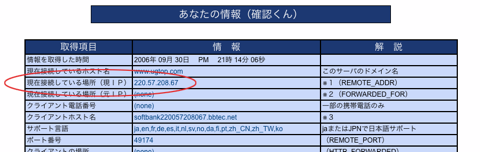
これがここにアクセスしたローカルエリアの入り口(つまり自分)のグローバルIPアドレスになります。(このアドレスは変化するらしい)その家の入口であるモデムを通り、更にルーターを通して家の中にある何台かのコンピューターの中の指定された自宅サーバー、つまり指定したコンピューターのIPアドレスにアクセスするわけです。
このIPアドレスは先ほどルーターにアクセスして設定した仮想サーバのホストIPアドレスからサーバーの位置が分かる訳です。 このグローバルIPアドレスをプラウザで入力すれば外からでも自分のホームページにアクセス出来るようになります。
(例えばこの私のホームページはグローバルIPアドレスが今のところ220.57.208.20ですのでhttp://220.57.208.20という様に入力すればこのホームページにアクセスできます。)
しかし普通は http://polo-web.com などのようにドメインネームでアクセスしますので、自分のドメインを取得する必要があります。 そしてそのドメインと自分のグローバルIPアドレスを自動的に参照して変換してくれるダイナミックDNSサービスというのを利用する為の設定もしなければなりません(これが少し大変です)
しかし、基本的にはこれだけで自宅サーバーでホームページを公開することが出来る環境ができた訳です。簡単といえば簡単ですね。電気代が少し気になりますが勉強のためと思えば安いでしょう。
と理屈は簡単そうに見えますが実際に細かく設定していくとなれば色々と問題が出てきます。 自分のコンピュータの設定は簡単です。しかしインターネットにつなぐ為の色んな手続きがちょっと大変かな? その実際面を私のサーバー構築体験という事で記述していきたいと思います。それぞれ環境が違う訳でなかなか同じようにはいかないと思いますが参考になれば幸いです。
マイサーバーを立てたらマイ・ドメイン取得しよう